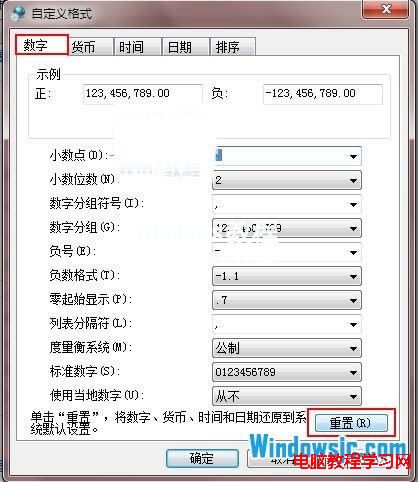當你在Windows7系統中設置日期、時間和數字顯示時,這些設置會影響日期和其他操作窗口,如果您在文檔中輸入日期、時間和數字“其中包括貨幣”時,您所用的Windows軟件也將采用這些設置來應用。
1、 首先點擊進入“控制面板”並點擊“時鐘、語言和區域”。
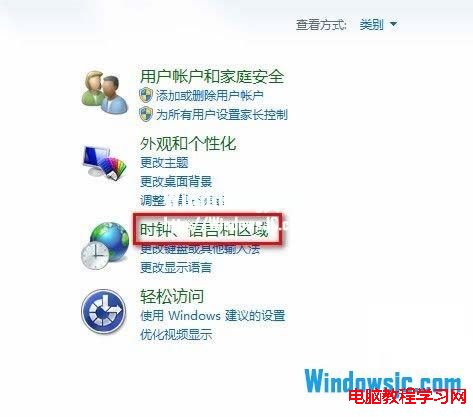
2、 點擊“更改時間、日期或數字格式”。

3、 選擇“格式”選項卡,在日期和時間格式中選擇對應的下拉菜單對時間、日期的格式進行修改,修改後的結果可以在下邊的示例中看到,若要進行詳細的修改可以選擇下方的“其它設置”。
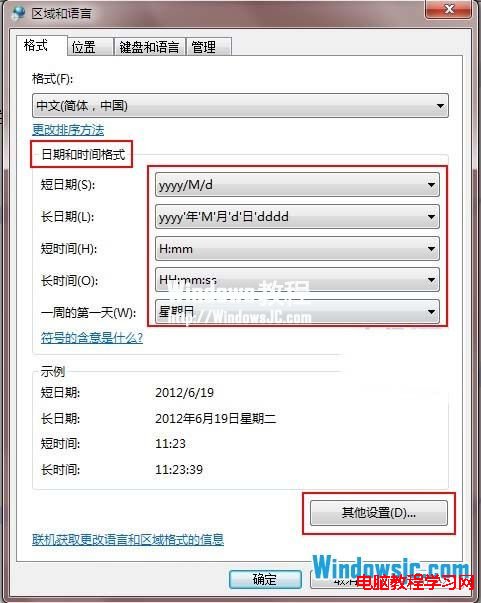
4、 進入自定義格式進行更詳細的修改,例如修改“AM”符號為“上午”,“PM符號為下午”。
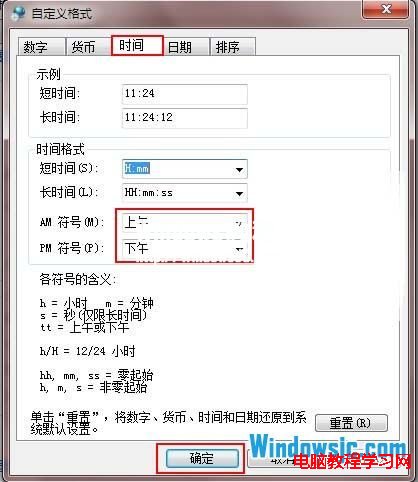
之後就可以看見在之前格式選項的示例中“AM、PM”已經變成了“上午、下午”。
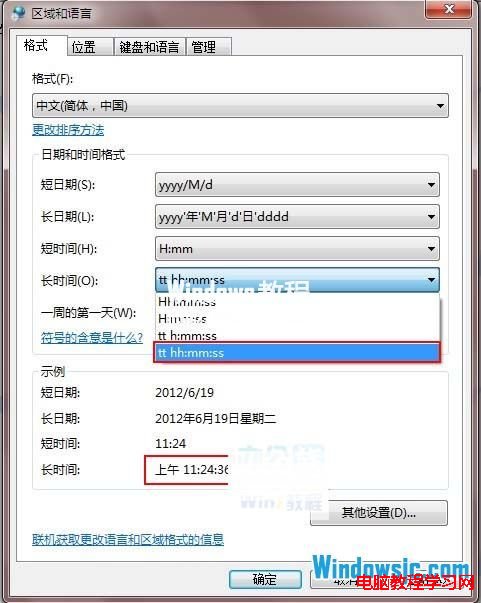
5、 對應的日期的詳細修改也可以在自定義格式中進行。選擇日期選項卡中的“日期”格式選擇對應的下拉菜單進行修改即可。但要注意,自定義格式裡的修改在點擊了確定後也會應用到區域和語言中的格式選項卡內。
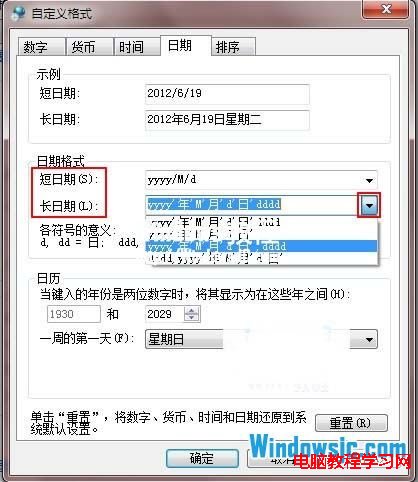
6、 如果要修改數字格式,則可以在自定義格式中的“數字”選項卡中進行修改保存即可。如果要對貨幣和排序進行修改,或對之前的修改進行重置,則選擇對應的選項卡即可。